Lorsqu’un document 4D Write Pro contient des éléments externes résultant d’expressions ou de formules, ils sont visibles lorsque le mode « Afficher les expressions » est utilisé. Néanmoins, ils se fondent dans le texte lorsque les valeurs sont affichées. C’est ce que l’on souhaite pour un document final, mais il est parfois utile de visualiser facilement ces valeurs calculées pendant la rédaction du document. Eh bien, 4D v19 R3 vous offre de nouvelles options d’affichage à cette fin !
Formules de mise en évidence HDI
Deux nouvelles options sont disponibles
Plusieurs options d’affichage sont déjà disponibles pour les documents 4D Write Pro. Nous vous rappelons que ces options, qui, comme leur nom l’indique, ne concernent que l’affichage, ne sont pas stockées dans le document lui-même.
En plus de ces options, il existe désormais une option wk formula highlight, qui peut avoir 4 valeurs possibles :
- 0 : pas de mise en évidence des formules et des valeurs.
- 1 : mise en évidence des formules uniquement (valeur par défaut)
- 2 : mise en évidence des valeurs uniquement
- 3 : mise en évidence des formules et des valeurs
Ajoutons quelques couleurs
La couleur de surbrillance par défaut est le gris, mais pourquoi ne pas utiliser le fuchsia ou l’indigo ?
Pour définir cela, une option supplémentaire a été créée : wk formula highlight color. Elle vous permet de définir directement la couleur de surbrillance ou d’utiliser le sélecteur de couleurs du système.
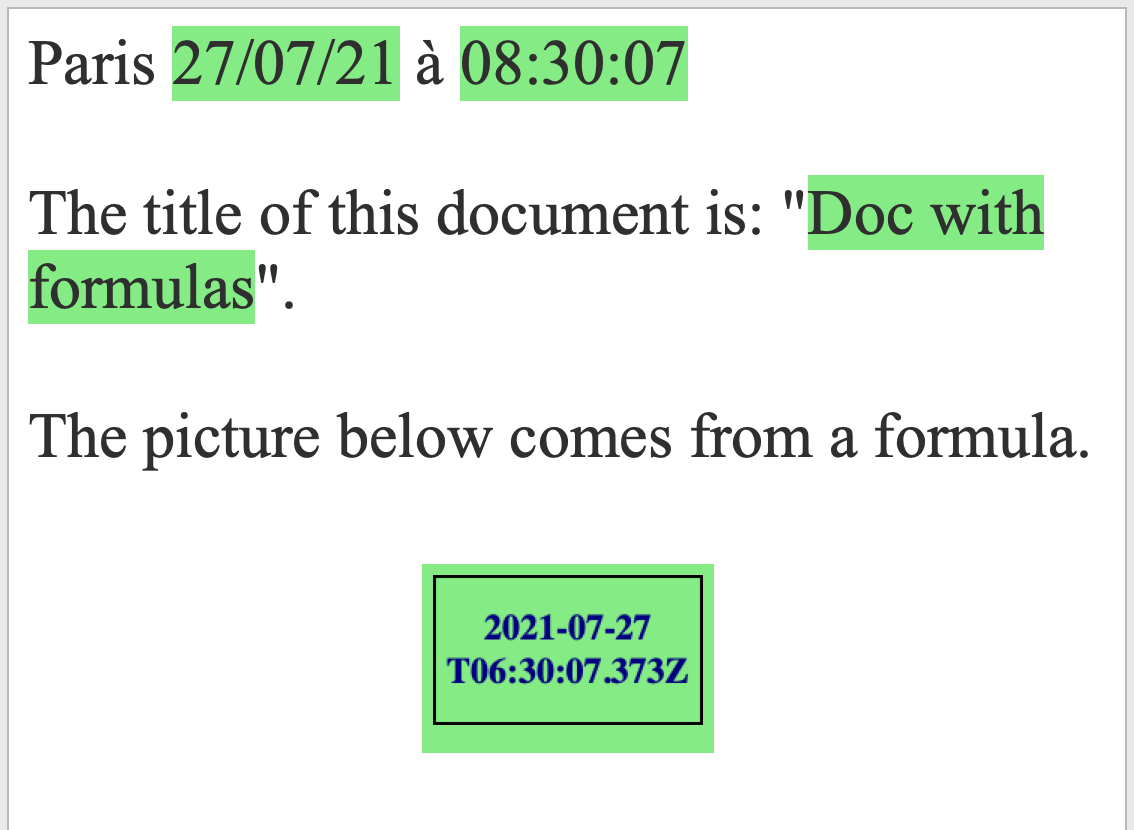
code SAMPLE
$viewProperties:=New object
$viewProperties [wk visible references]:=True
$viewProperties [wk formula highlight]:= wk references+wk values
$viewProperties [wk formula highlight color ]:="lightGreen"
WP SET VIEW PROPERTIES (* ; "WParea" ; $viewProperties)
Vous n’avez pas envie de coder ?
Dans de nombreux cas, il est de plus en plus facile de procéder sans code. Les actions standard sont là pour ça, pour vous faciliter la vie !
Elles peuvent être associées à des cases à cocher, des boutons standard ou des listes déroulantes.
| Type d’objet de formulaire | Action | Valeurs possibles |
| Case à cocher | visibleReference | |
| Case à cocher | formuleRéférence visible | |
| Case à cocher | formulaHightlightValues | |
| Liste déroulante | formuleHightlight | |
| Bouton | formulaHighlightColor |
?value=lightgreen |
| Bouton | formulaHighlightColor |
/showDialog |
| Liste déroulante | formulaHighlightColor |
16 valeurs prédéfinies ou « automatiques |
Une interface conviviale
Votre besoin peut être de définir la disponibilité du surlignage et sa couleur en fonction des utilisateurs, ou d’une charte graphique, ou encore de leur laisser le choix de leur affichage préféré.
Chacun a désormais la possibilité de faire ce qu’il veut ! Profitez-en !
Pour plus de détails, la documentation peut être trouvée ici.

